笔记本电脑中都是自带有触摸板功能的,可以方便用户们代替鼠标来进行操作,在使用的时候很多人可能觉得触摸板灵敏度不是很好,所以就想要调整一下,可是有很多用户不知道 笔记
笔记本电脑中都是自带有触摸板功能的,可以方便用户们代替鼠标来进行操作,在使用的时候很多人可能觉得触摸板灵敏度不是很好,所以就想要调整一下,可是有很多用户不知道笔记本电脑win7触摸板灵敏度怎么调,带着此问题,本文给大家介绍一下笔记本win7触摸板灵敏度调整方法。
方法如下:
1、按 Win 键,或点击左下角的开始菜单,在打开的菜单项中,选择电源按钮上方的设置。
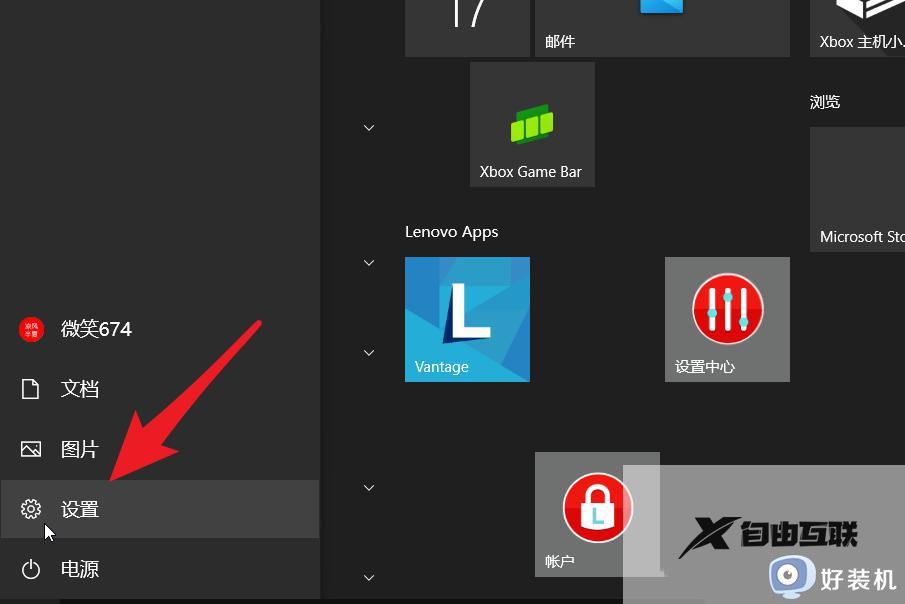
2、Windows 设置窗口,搜索框可以用来查找设置。也可以找到并点击设备(蓝牙、打印机、鼠标)。
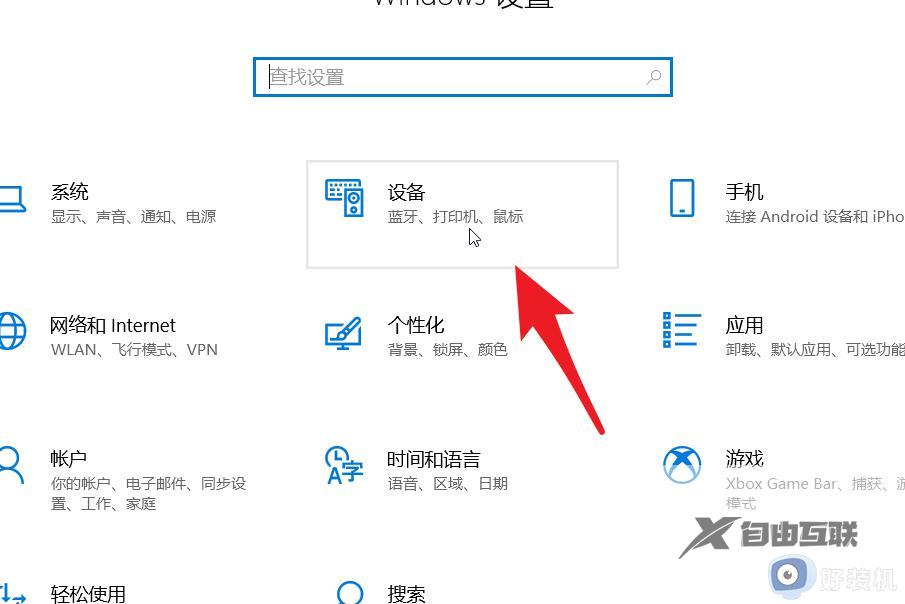
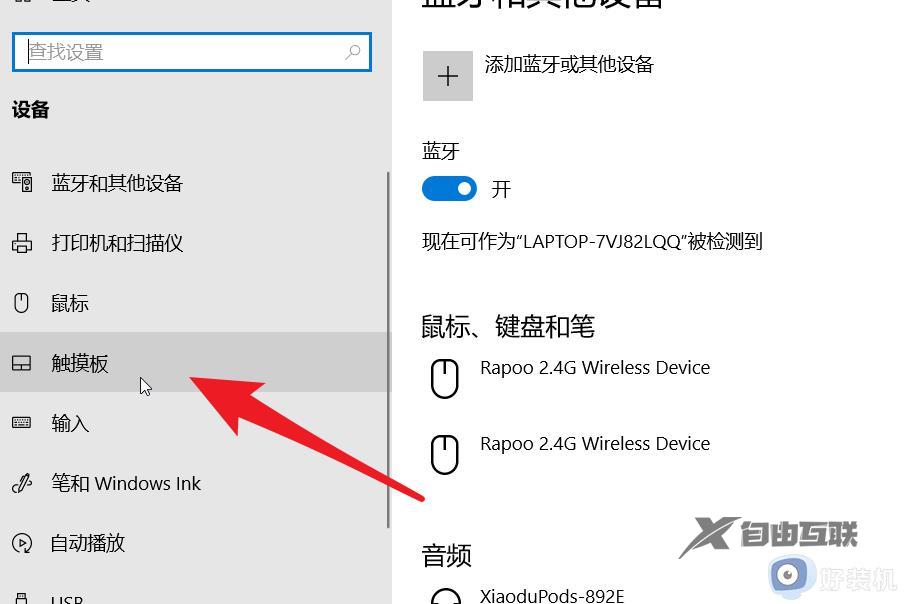
4、在右侧,就可以对触摸板敏感度进行调节,触摸板敏感度的默认值为中敏感度。
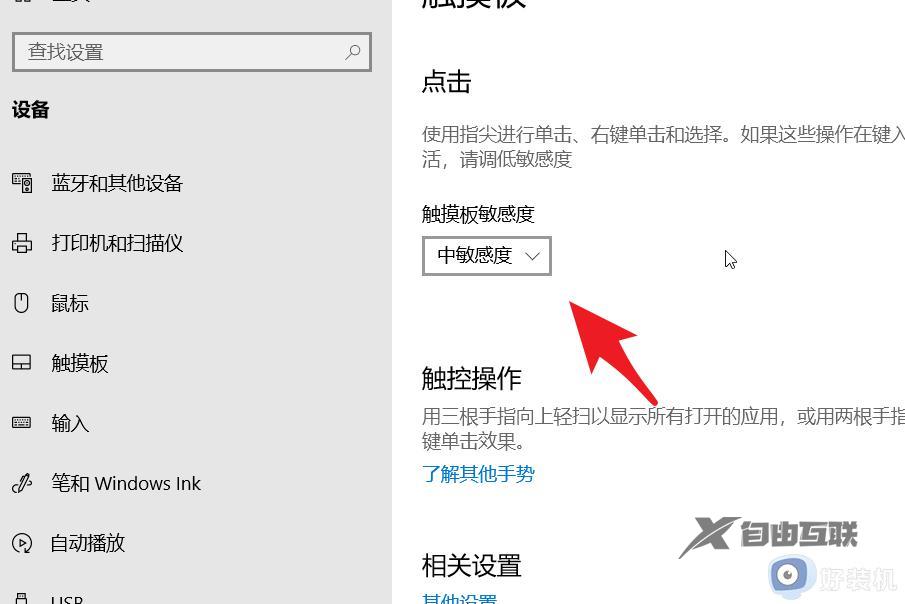
5、触摸板敏感度,有四个档位可以选,分别是最高敏感度、高敏感度、中敏感度和低敏感度。
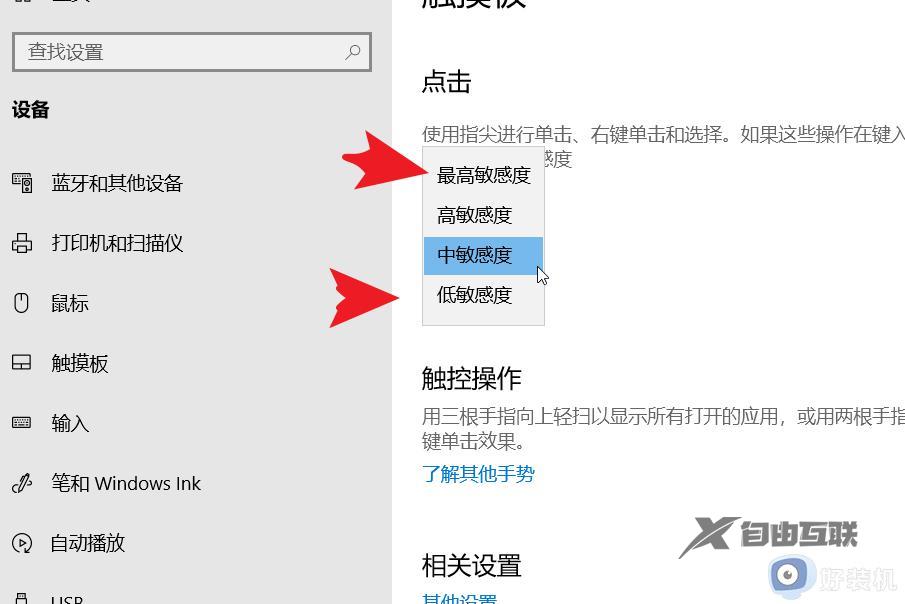
6、触摸板敏感度调节,应该根据自己的使用情况进行选择,避免盲目追求最高值。
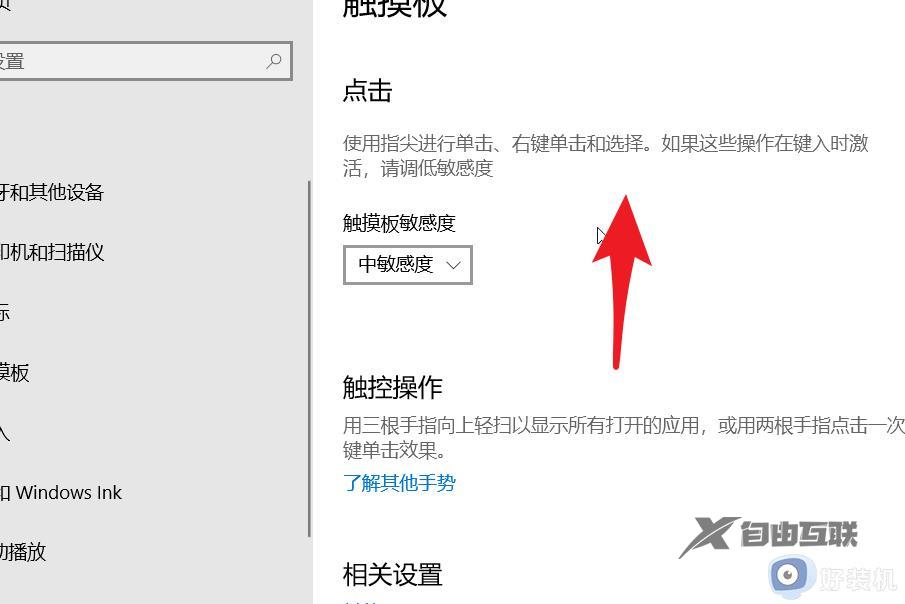
关于笔记本电脑win7触摸板灵敏度的详细调整方法就给大家介绍到这里了,有需要的用户们可以参考上述方法步骤来进行调整,希望帮助到大家。
